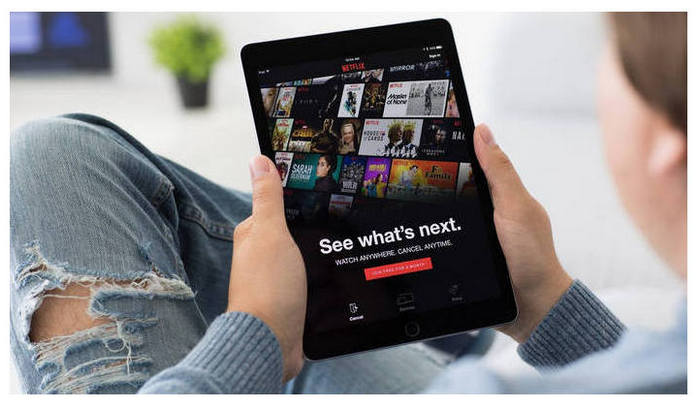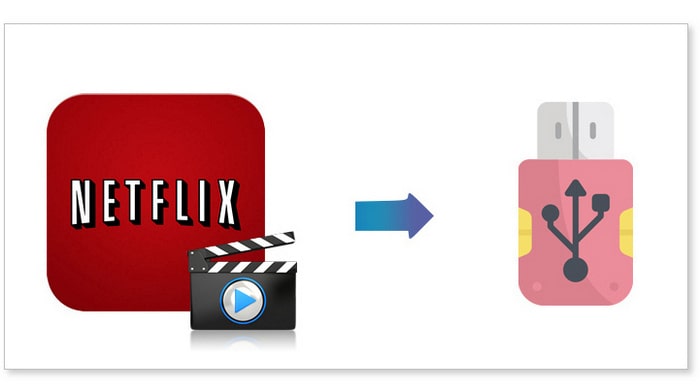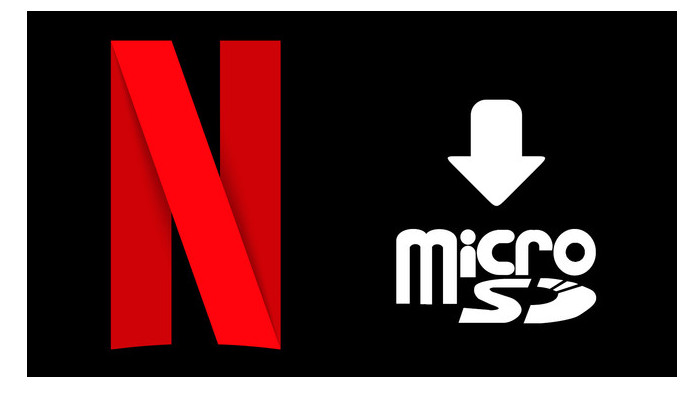Netflix 現象級の大ヒット韓ドラマ!イカゲームを保存してオフライン再生する!

最近、「イカゲーム」という韓ドラマに関する記事やニュースが溢れていますね。イカゲームは、まさに2021年、現象級の大ヒットなドラマであります。ストーリーが面白くて、視聴者はもちろん多いです。常に Netflix 日本地域で、総合ランキングの上位にあります。ですので、今回はイカゲームを Netflix からパソコンにダウンロードしてオフライン再生する方法を紹介したいと思います。方法は二つもありますが、ご参考になれば幸いです。
Netflix アプリ経由で動画をダウンロードする方法
Netflix アプリ経由でイカゲームをダウンロードするために、有効な Netflix アカウントとインターネット接続が必要です。操作手順は簡単です。
Step 1事前準備として、Windows ストアから Netflix アプリをダウンロードして、パソコンにインストールします。
Step 2Netflix アプリを起動して、アカウントを登録してから、ログインします。
Step 3「イカゲーム」を検索して、詳細ページへ行きます。詳細ページで、ダウンロードしたいエピソードの右下にある矢印のような「ダウンロード」ボタンをクリックします。
Step 4すると、選択されたエピソードはダウンロードが開始されます。ダウンロードの完了した後、ダウンロードボタンがチェックボタンに変更されます。そのチェックボタンをクリックして「再生」を選択すれば視聴できます。これで、Netflix からダウンロードされたイカゲームのエピソードをパソコンでオフライン状態でも視聴できるようになります。
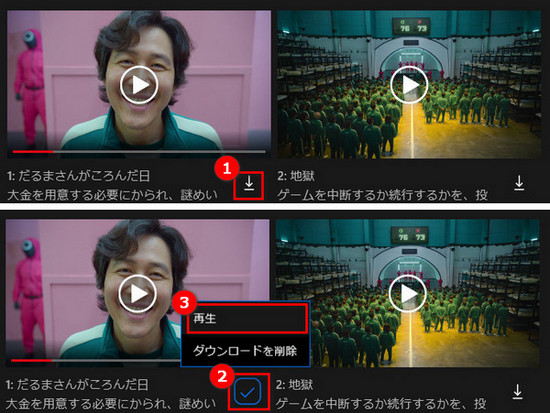
ご注意:Netflix アプリ経由で動画を保存する場合、視聴時間などの制限があります。また、退会すると即視聴できません。
Netflix 動画ダウンロードソフト経由でダウンロードする方法
Netflix 契約者向けの便利な Netflix 動画ダウンロードソフトを使うことで、イカゲームを Netflix から簡単にダウンロード保存できます。
これから、FlixiCam という Netflix 動画ダウンロードソフトを使って、イカゲームをパソコンにダウンロードする方法を解説します。
FlixiCam の詳細を見る >>
FlixiCam は、Netflix 契約者向けの便利な Netflix 動画ダウンローダーであり、Netflix 動画を高速かつ高品質でダウンロード保存できます。
FlixiCam の主な特徴
- Netflix で配信されている映画とドラマを簡単にダウンロードできる。
- 1080p/720p 画質をサポートする。
- 多言語字幕とオーディオトラックを保存する。
- 簡潔で洗練された操作画面。
- 対応 OS:Windows 11/10/8.1/8/7、macOS 10.15 - macOS 26。
- 日本語対応。
Step 1FlixiCam をダウンロードします。
上記のダウンロードボタンをクリックして FlixiCam をお使いの Windows 11/ 10/ 8.1/ 8/ 7 パソコン、または Mac パソコンにダウンロードしてインストールします。今回、Windows 版の FlixiCam を例にして説明しますが、Mac 版のは使い方が同じです。
Step 2イカゲームを FlixiCam に追加します。
FlixiCam を起動して、メイン操作画面にある検索バーにダウンロードしたいドラマの名前「イカゲーム」を入力するか、Netflix でのイカゲームの URL をコピー&ペーストしてから、Enter キーを押してビデオを検索します。
初回利用する場合は、Netflix のアカウント向けの登録画面が出て来ます。そこで Netflix のアカウントを登録してください。
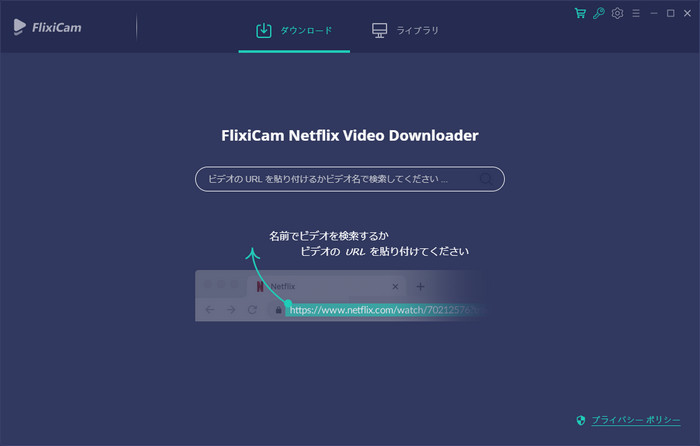
Step 3イカゲームの出力ファイルの設定をします。
FlixiCam の画面の右上部にある歯車のような設定ボタンをクリックして、ビデオの画質を高・中・低のいずれに選択できます。高画質では、最大1080p までダウンロードできます。
また、保存したい多言語字幕とオーディオトラックを選択することもできます。イカゲームは韓国のドラマですので、今回、オーディオ言語を Korean、字幕言語を Japanese にしましょう。もし、日本語や中国語、韓国語などの字幕で観たいなら、字幕言語を日本語か、中国語または韓国語に選択し、下の字幕タイプを「ハードサブ」に選択してください。
ほかに、「出力フォルダ」で、出力ファイルの保存先を変更することも可能です。
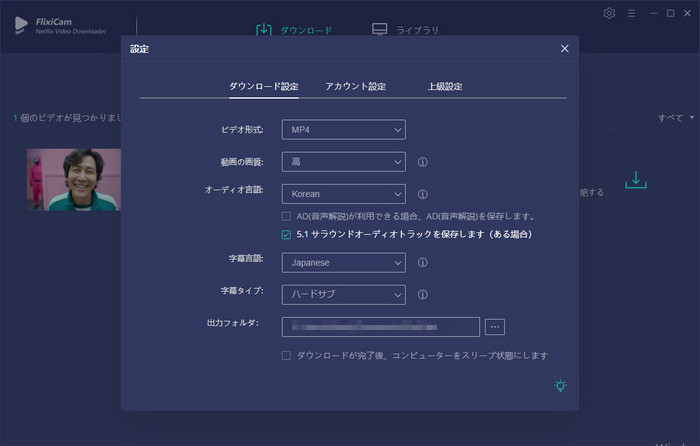
Step 4画質を確認してダウンロードします。
FlixiCam で検索されたイカゲームの右に矢印のようなダウンロードボタンを押します。そして、ポップアップされたダウンロード窓で、ダウンロードしたいエピソードを選びます。
次は、左下の「上級ダウンロード」ボをクリックして、出力画質を確認します。今回は高画質で観たいので、1080P を選びます。最後、下の「ダウンロード」を押して、ダウンロードを開始しましょう。
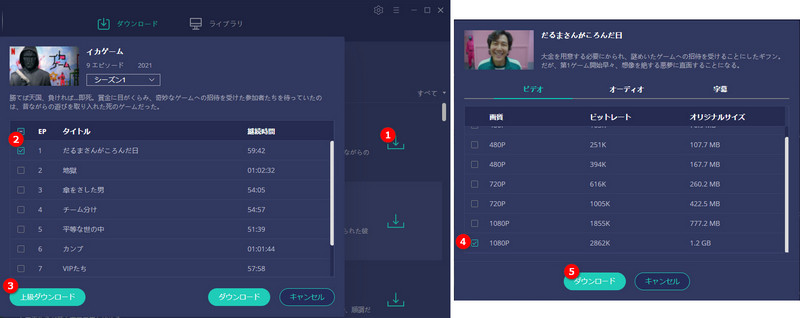
右側パネルではダウンロード完了までの残り時間が確認できます。ダウンロードが完了しましたら、ライブラリでダウンロードされた動画をチェックできます。そして、保存先のフォルダを開き、Windows Media Player などのメディアプレイヤーでダウンロードされたイカゲームをオフライン再生できます。
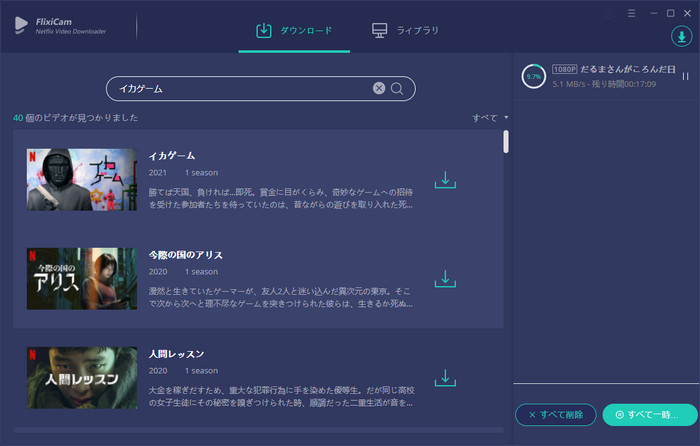
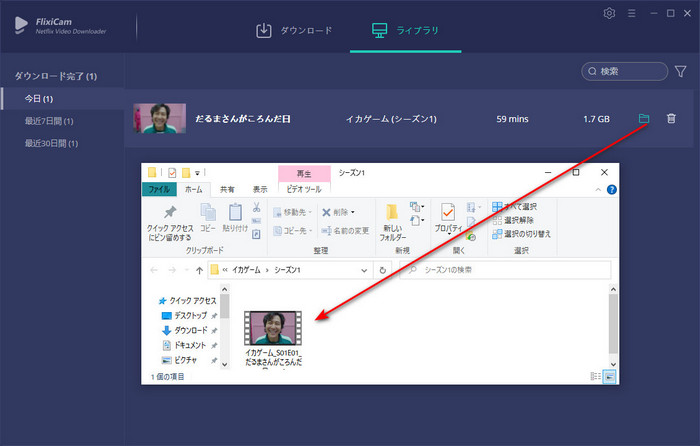
これで、イカゲームをパソコンにダウンロード保存できました。
まとめ
イカゲームをパソコンにダウンロード保存する方法を2つ紹介いたしました。一つ目は Netflix アプリを経由してダウンロードする方法です。この方法には、Netflix によるの制限があります。制限なしにイカゲームをダウンロード保存したいなら、二つ目の方法を参考にしてください。
FlixiCam を使って、Netflix からイカゲームを MP4 か M4V に保存され、ほとんどの設備に転送できます。さらに、Netflix を解約しても、ダウンロードした動画を永久に所有し、視聴できます。詳しい紹介は、FlixiCam の使い方をご覧ください。
なお、FlixiCam はシェアウェアです。無料体験ができますが、体験版には最初の5分間しかダウンロードできない制限が掛かっています。完全な Netflix 動画をダウンロードするためには、ライセンスを購入する必要があります。5,980円でだけで Netflix の動画をいっぱいダウンロードできるし、お買い得だと思います。さっそく、FlixiCam をダウンロードして試してみましょう!